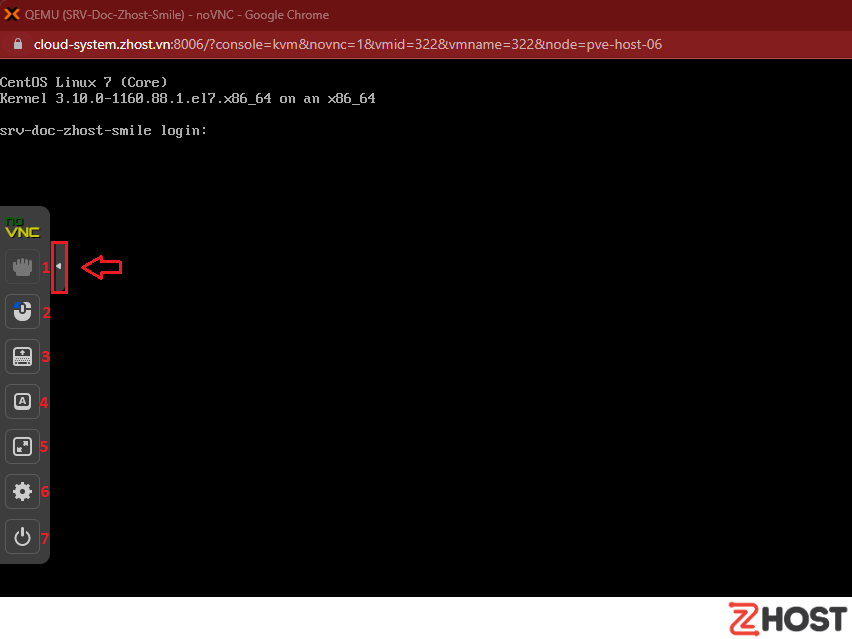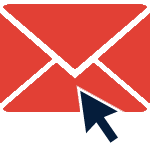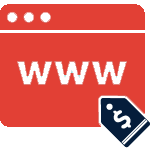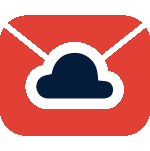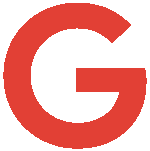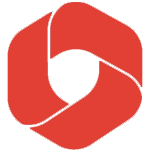Tính năng Console để làm gì?
Trong một số trường hợp bạn bị mất kết nối đến Cloud VPS của mình hoặc không thể kết nối RDP hay SSH…. Zhost cung cấp tính năng Web Console giúp bạn có thể thao tác với Cloud VPS trực tiếp trên giao diện Zhost ID mà không cần phải gửi yêu cầu hỗ trợ tới bộ phận support và chờ đợi kết quả.
Một số đặc điểm của tính năng Console:
- Không phải cài đặt thêm vnc server.
- Đảm bảo mã hóa thông tin trên đường truyền internet.
- Hỗ trợ hầu hết trên các browser.
Hướng dẫn truy cập tính năng Console
Các thao tác để sử dụng Console như sau:
Truy cập vào Zhost ID –> Click vào Dịch vụ của bạn.

Chọn vào dịch vụ Cloud VPS mà bạn muốn kết nối Console.

Tại đây sẽ xuất hiện bảng quản trị (Control Panel) dịch vụ Cloud VPS –> Bấm vào nút noVNC Console.

Màn hình noVNC Console xuất hiện, bạn có thể đăng nhập vào VPS bằng User + Password và thực hiện các thao tác như đã kết nối RDP hoặc SSH.

Ngoài ra, Màn hình console cung cấp một vài tính năng giúp bạn thao tác với VPS –> Bấm vào biểu tượng mũi tên để hiện thị các phím chức năng.
Các phím chức năng được hỗ trợ như sau:
- Số 1 – Di chuyển/kéo chế độ xem
- Số 2 – Kích hoạt chức năng chuột, con trỏ
- Số 3 – Hiển Thị bàn phím
- Số 4- Hiện thị các phím nâng cao (Ctrl, Alt, Tab, ESC…) để bạn gửi vào VPS
- Số 5- Hiện thị toàn bộ màn hình Console (Full Screen)
- Số 6- Cài đặt các thông số hiển thị Console
- Số 7- Các thao tác nguồn của VPS